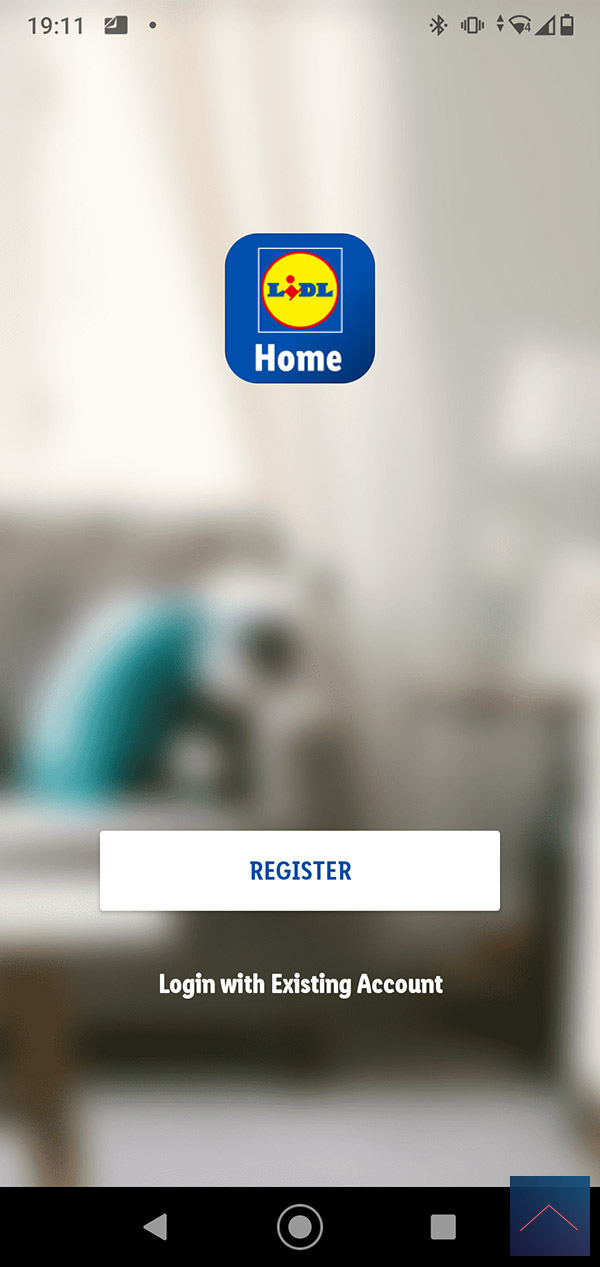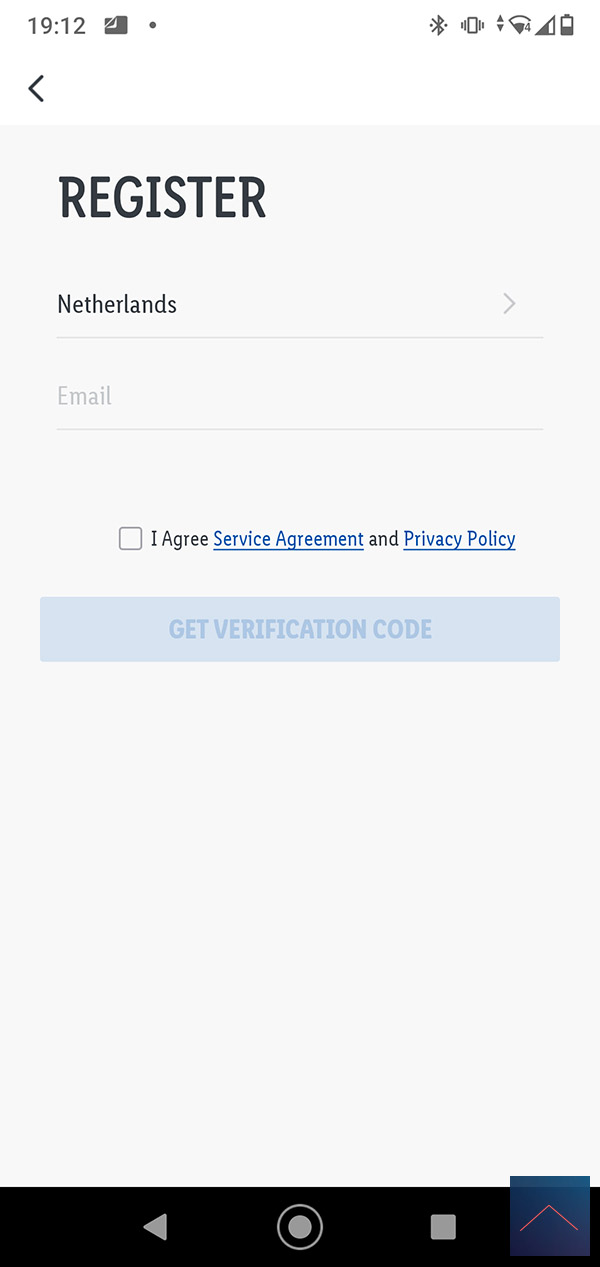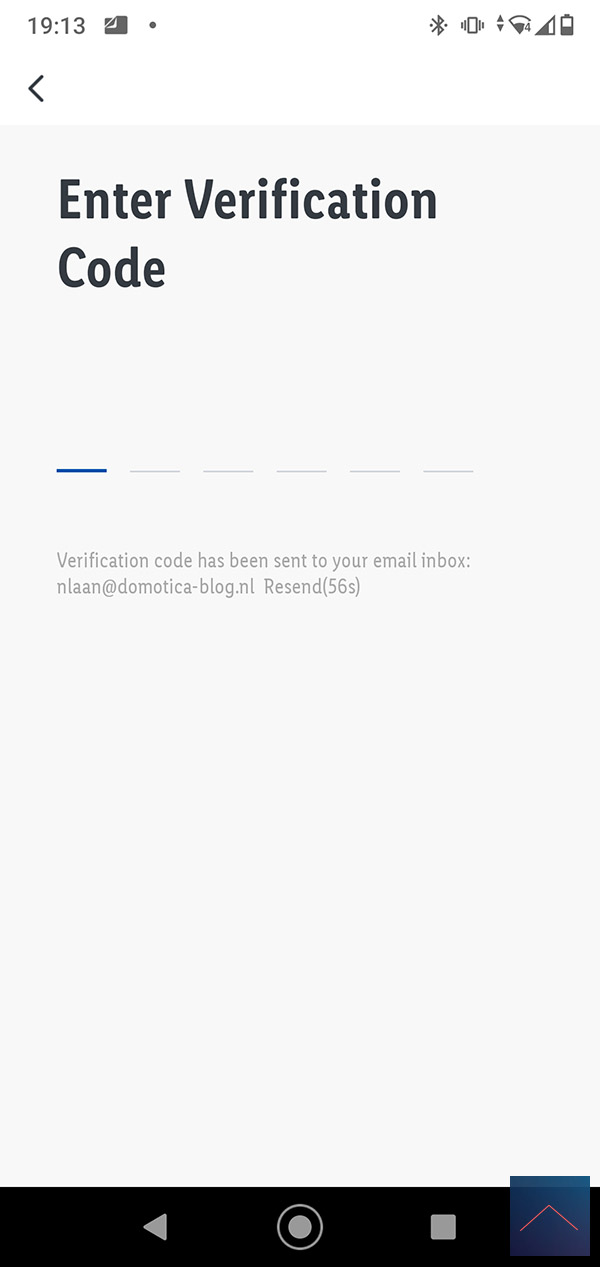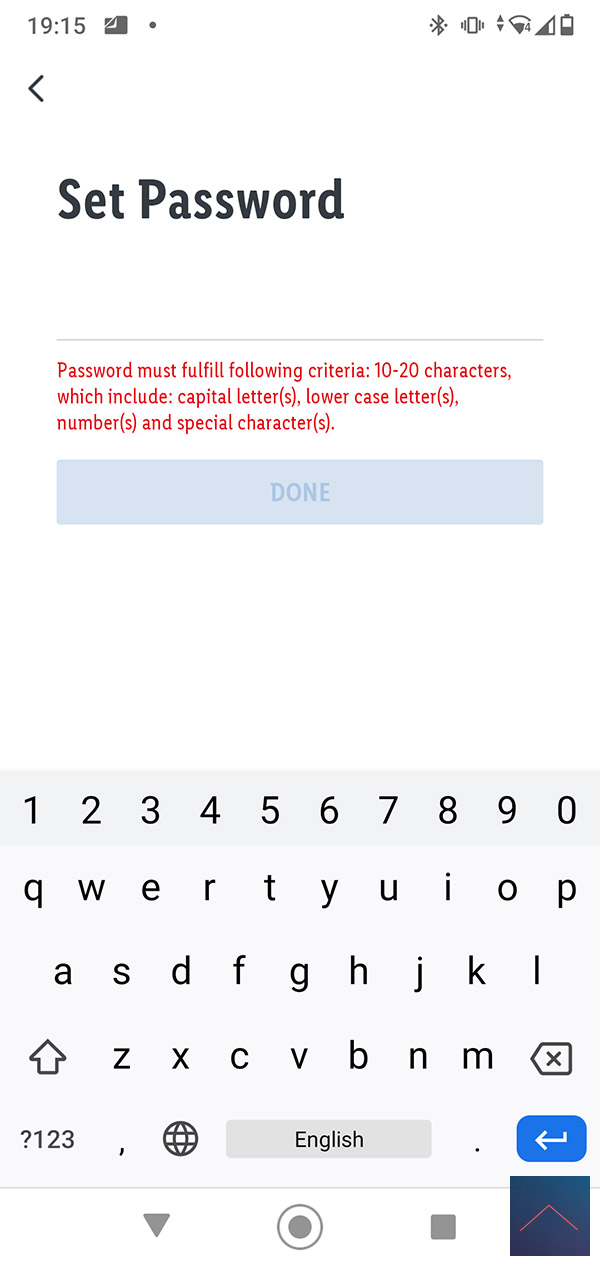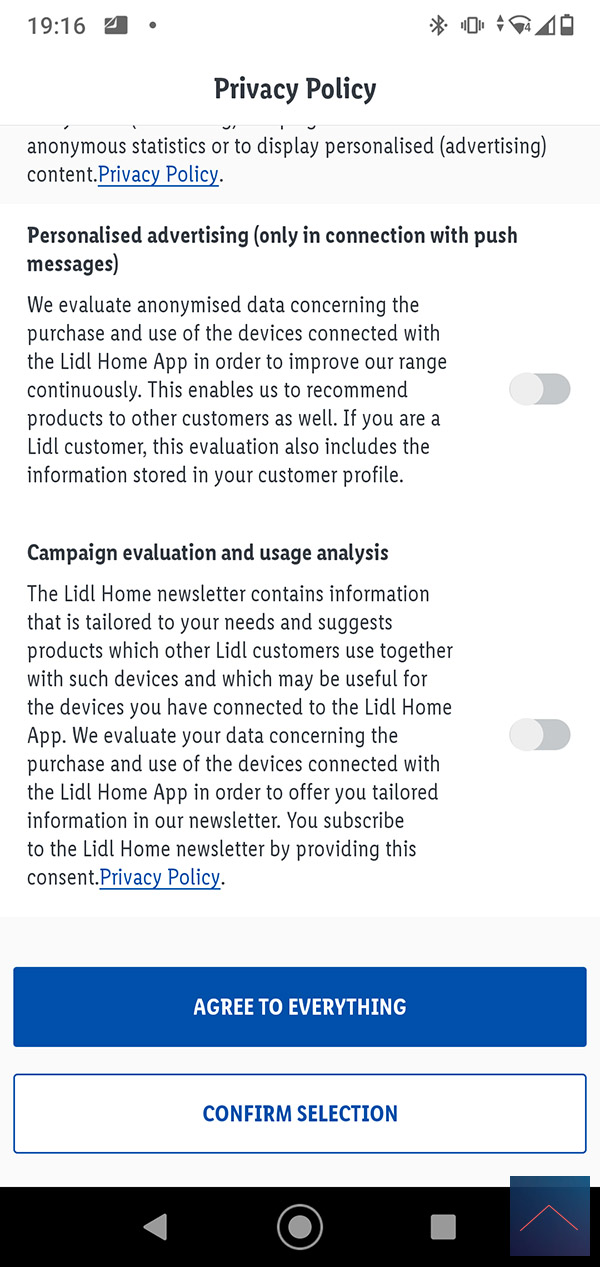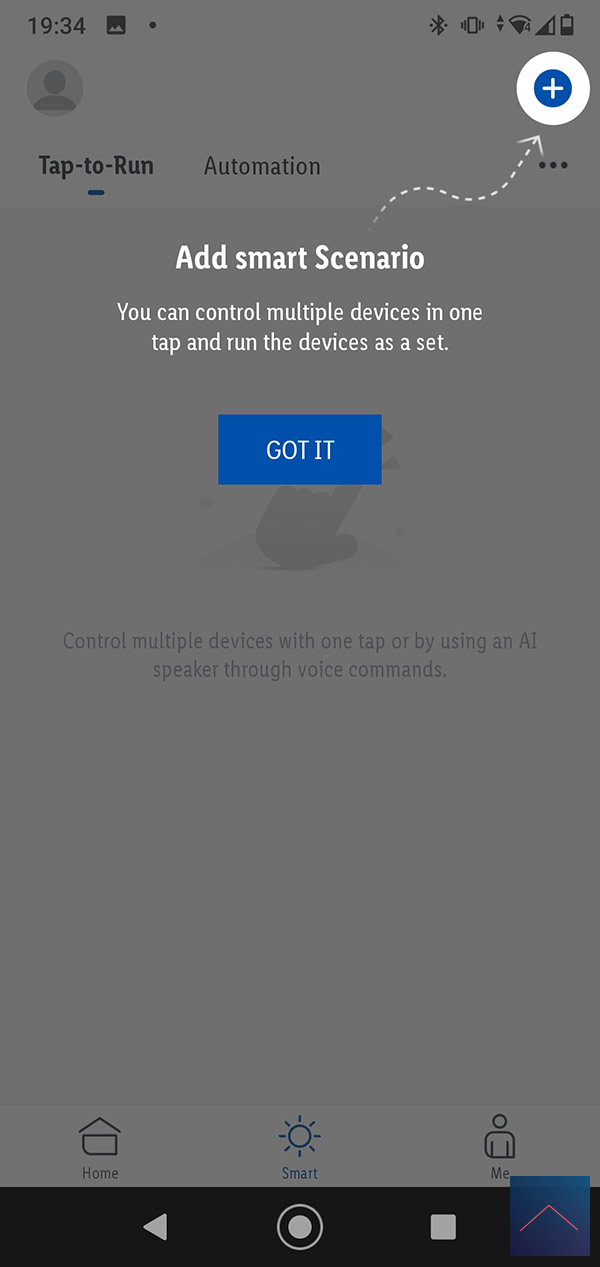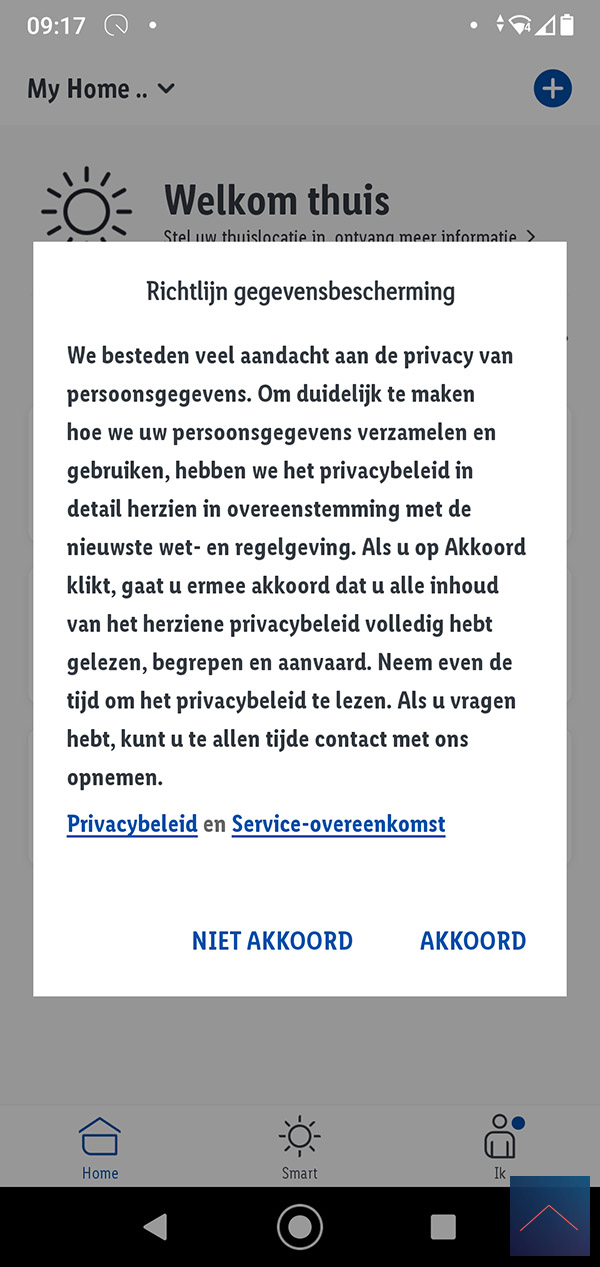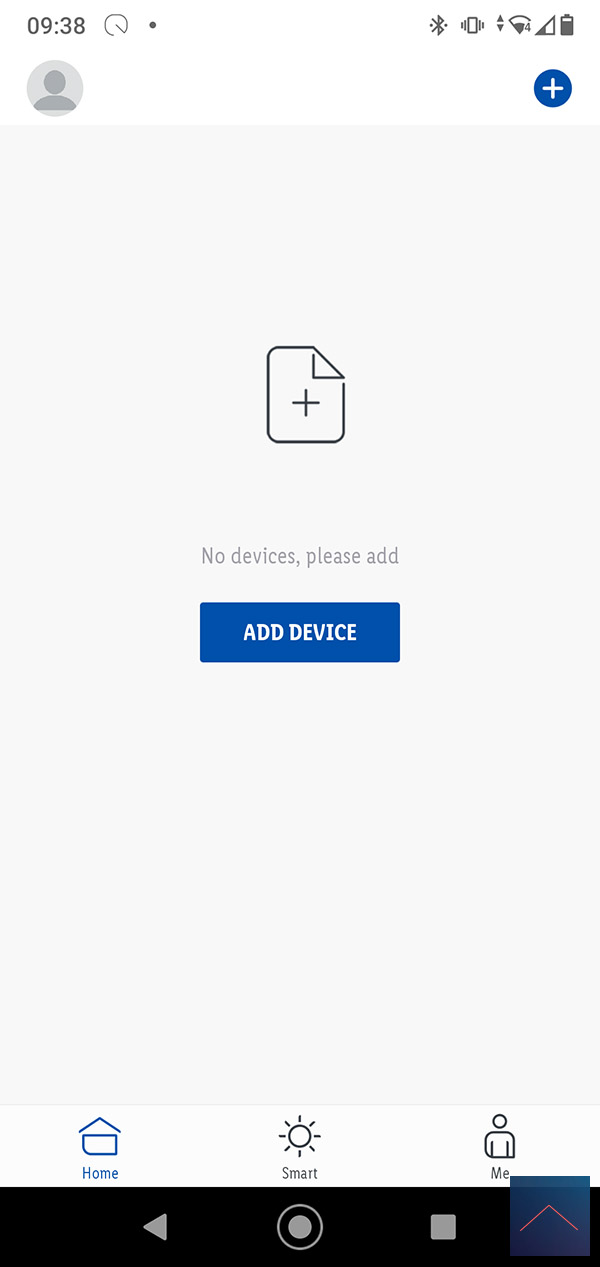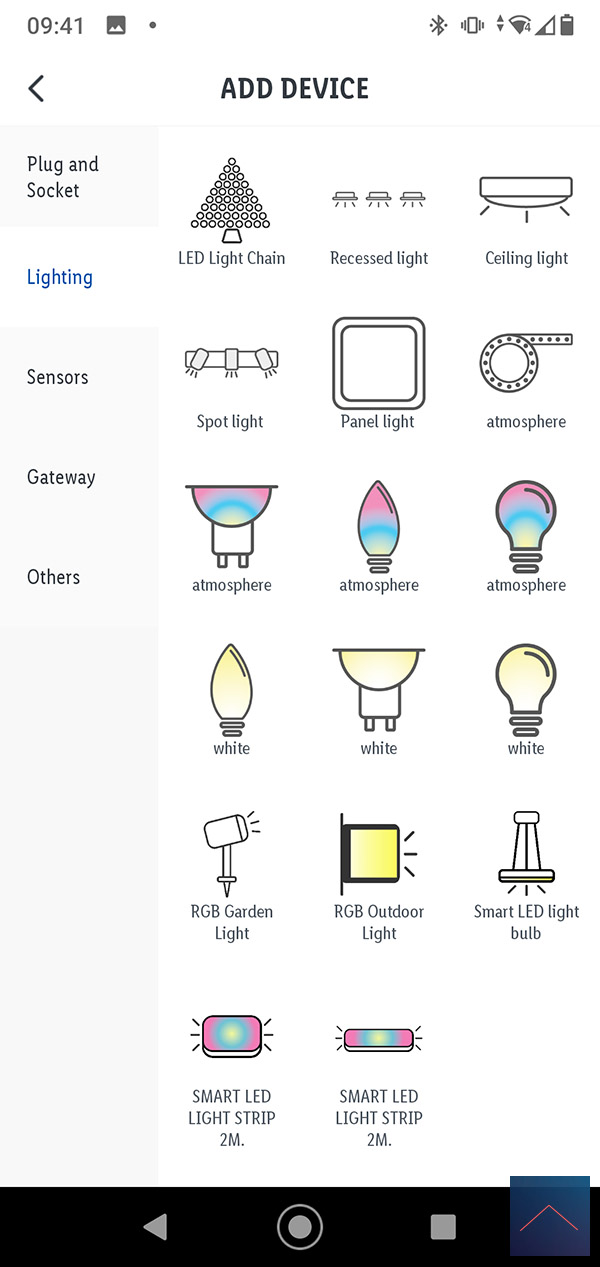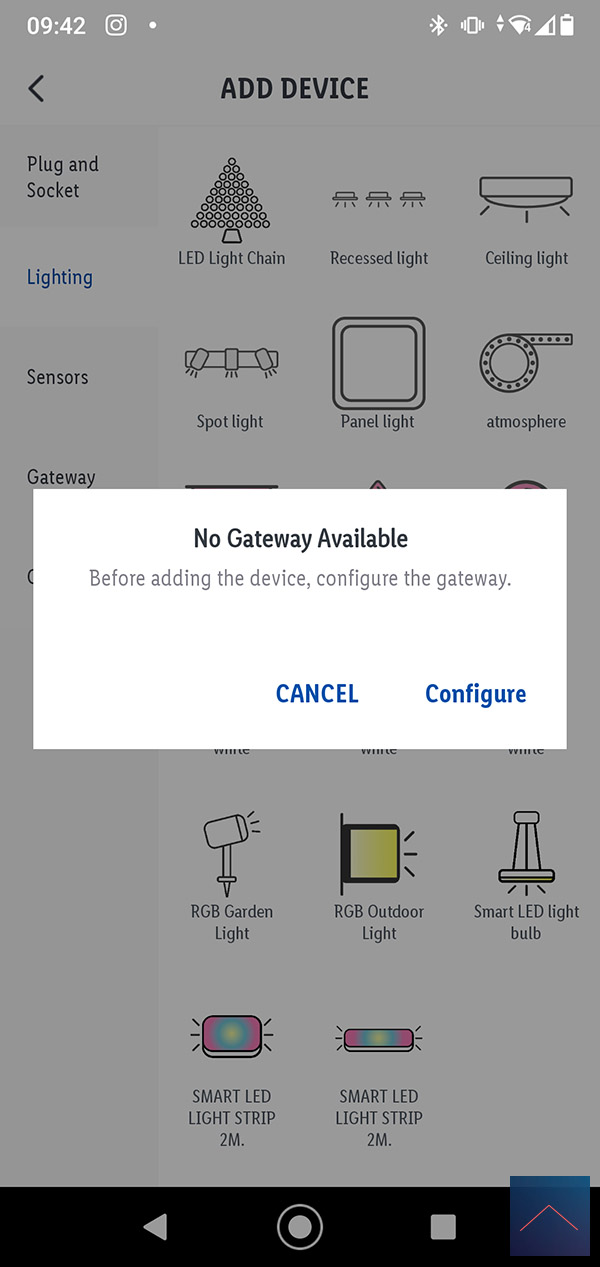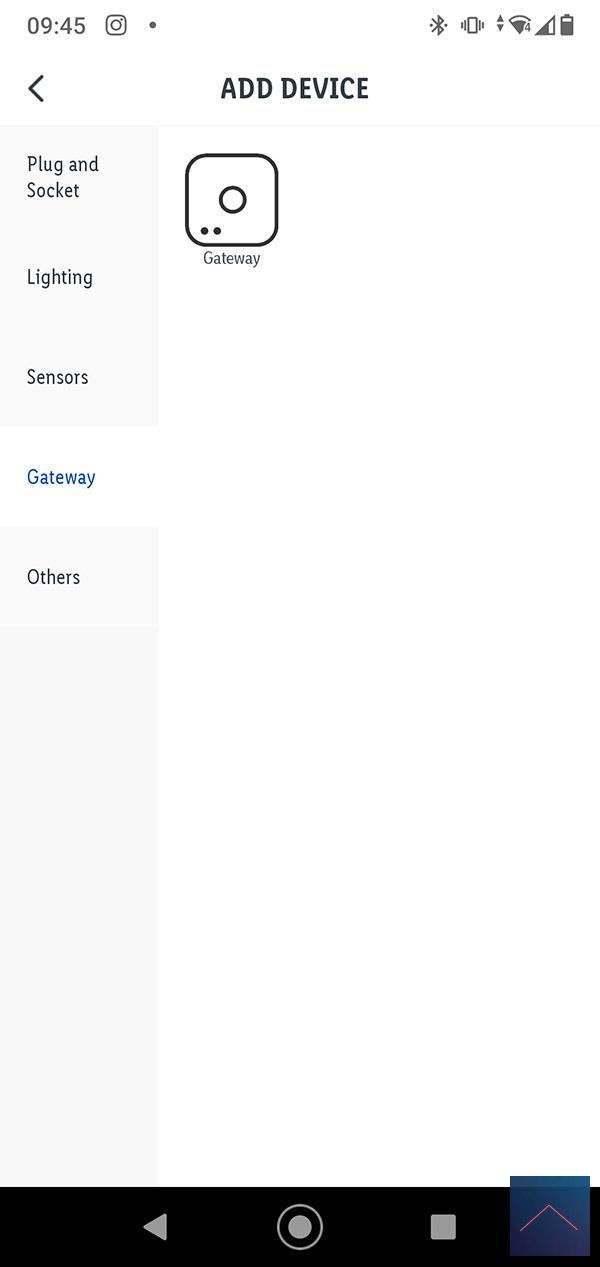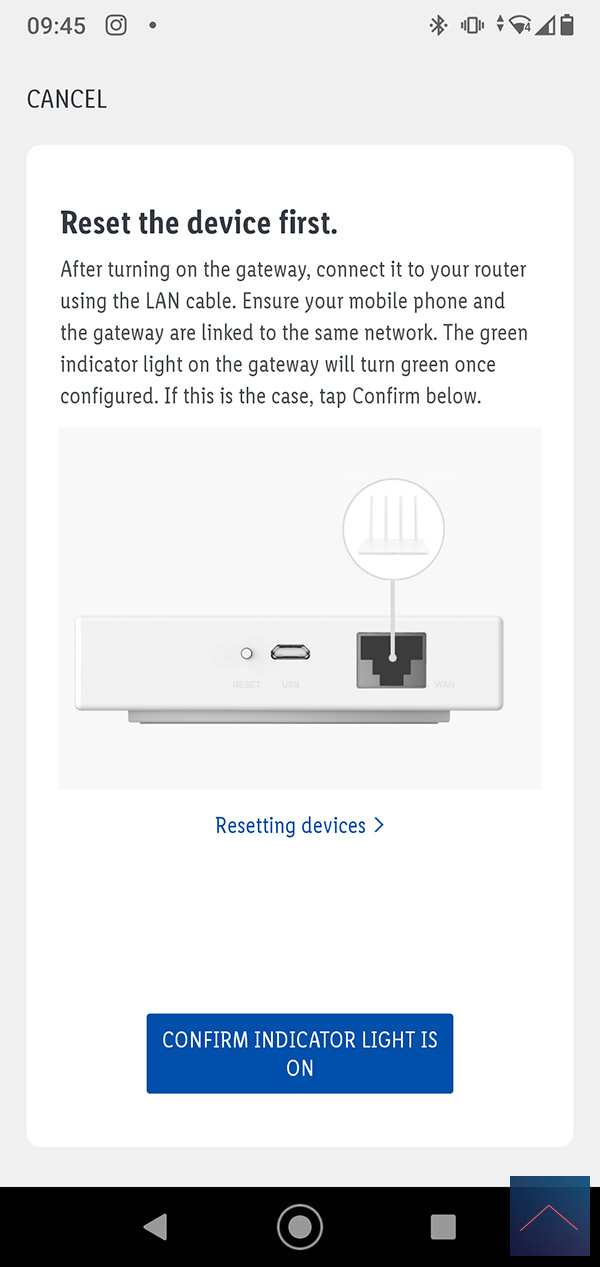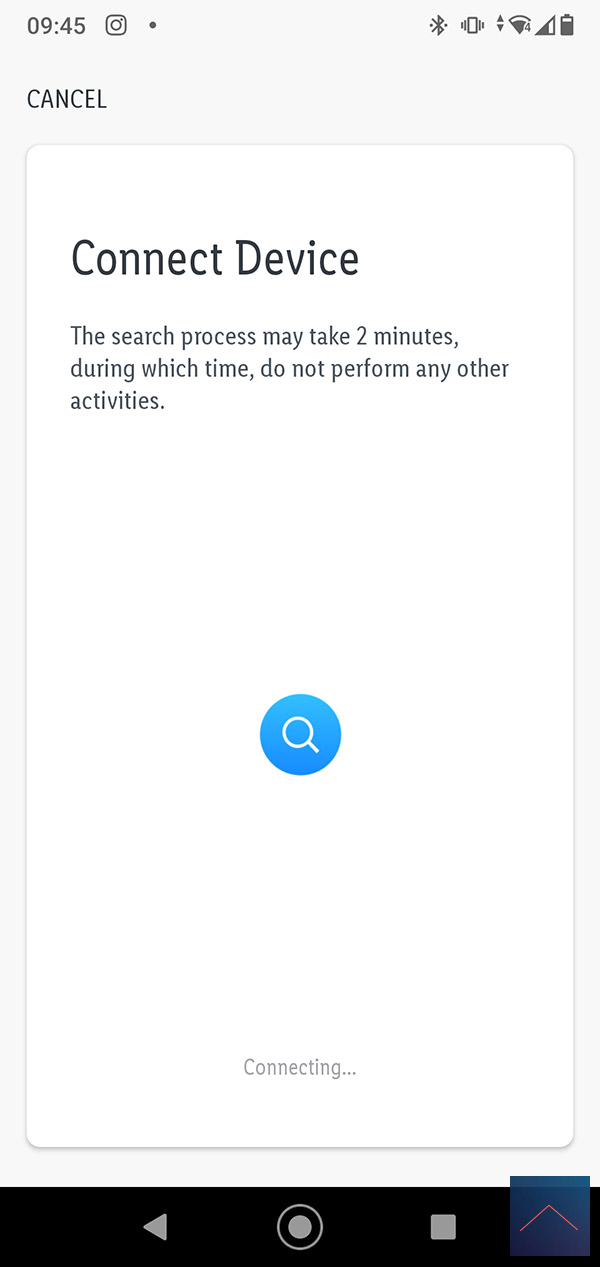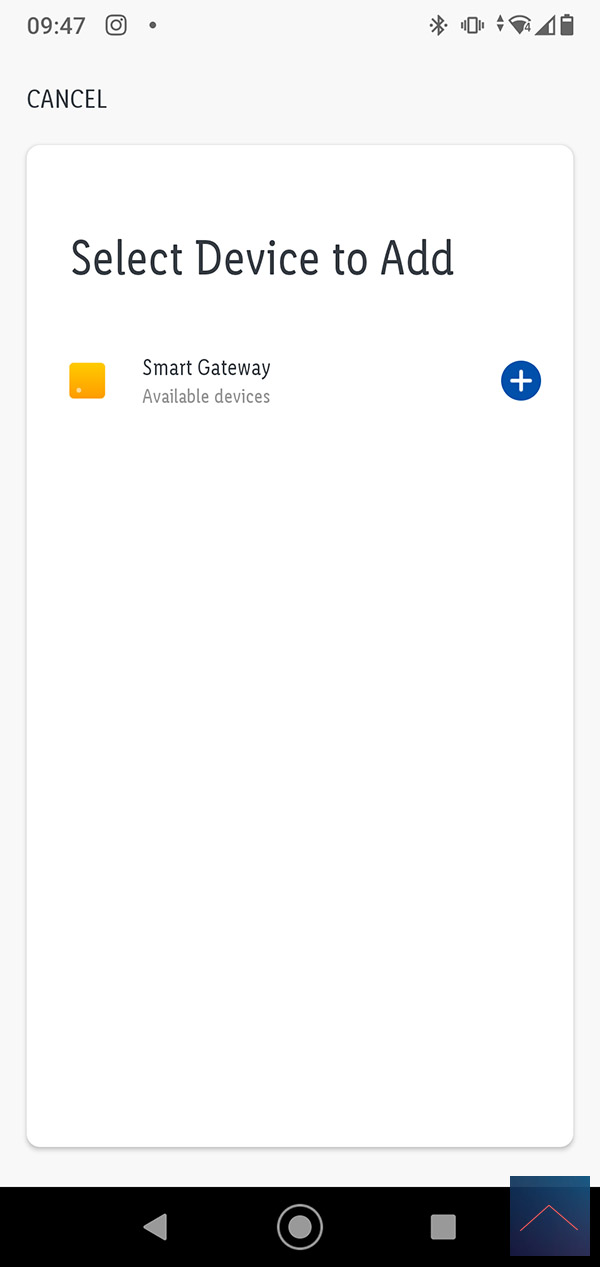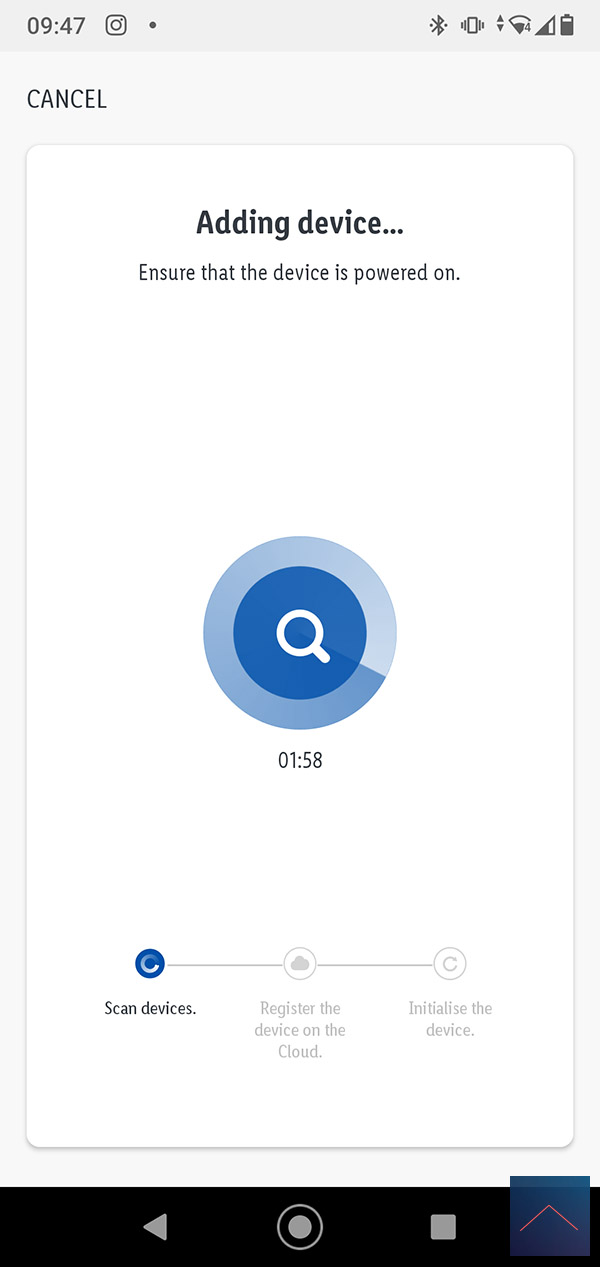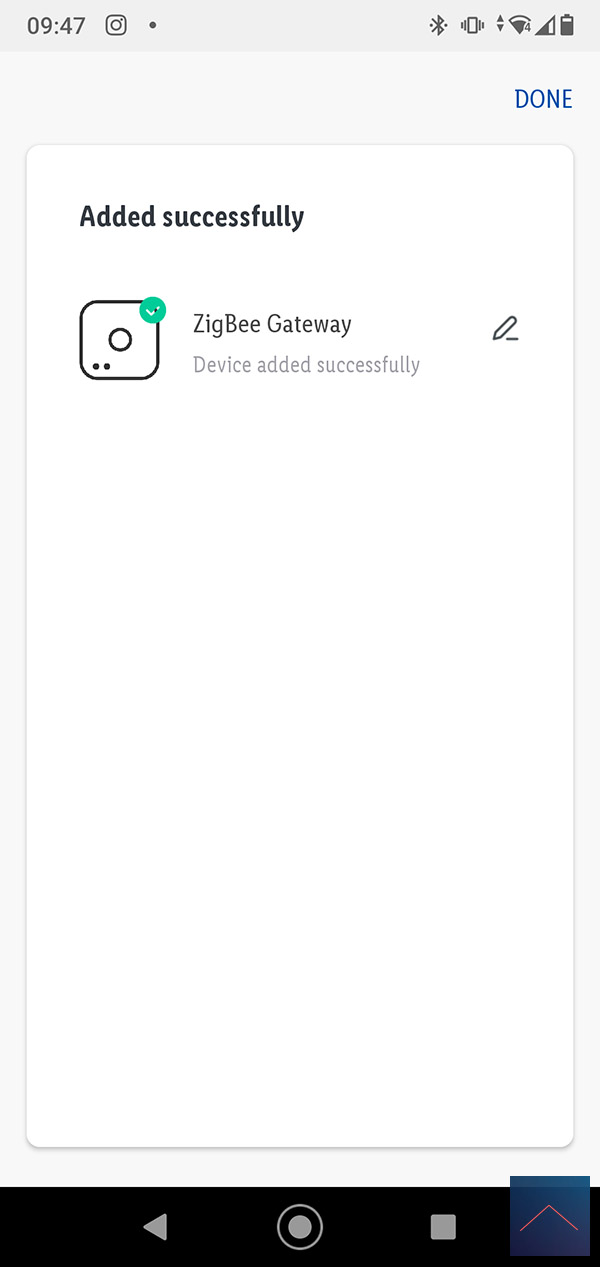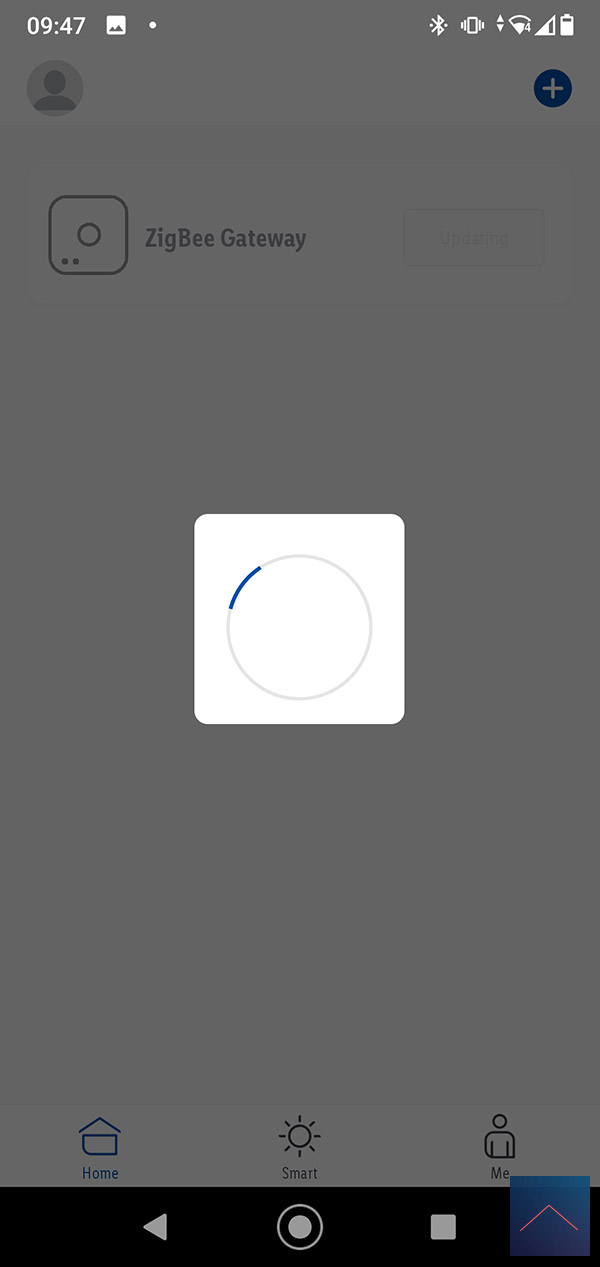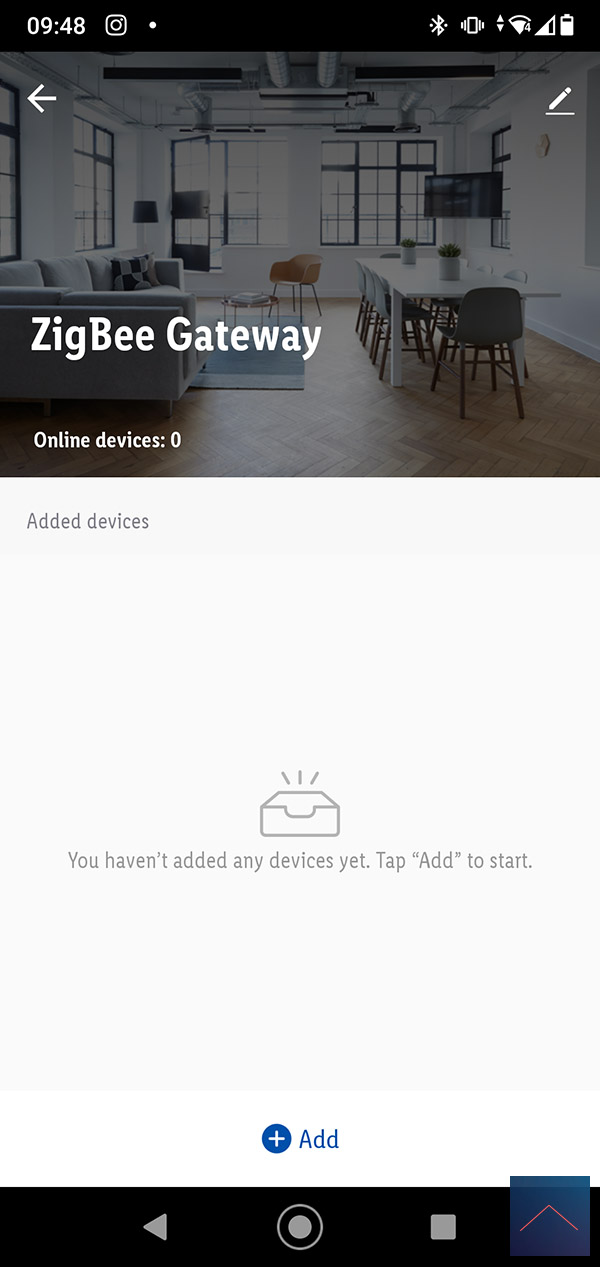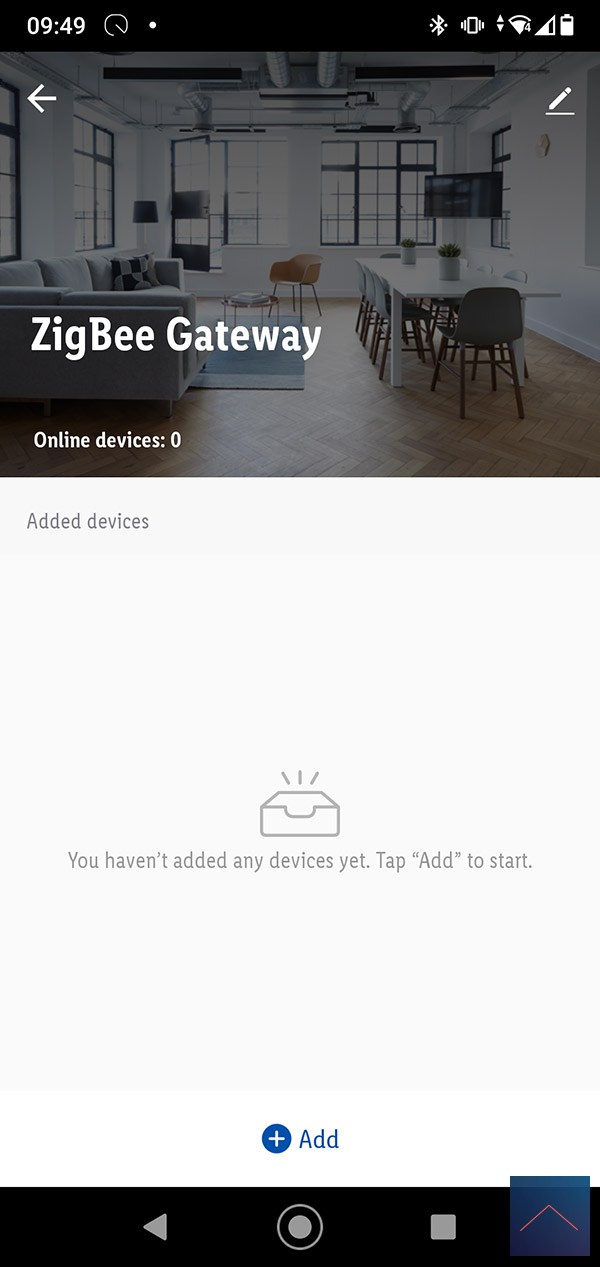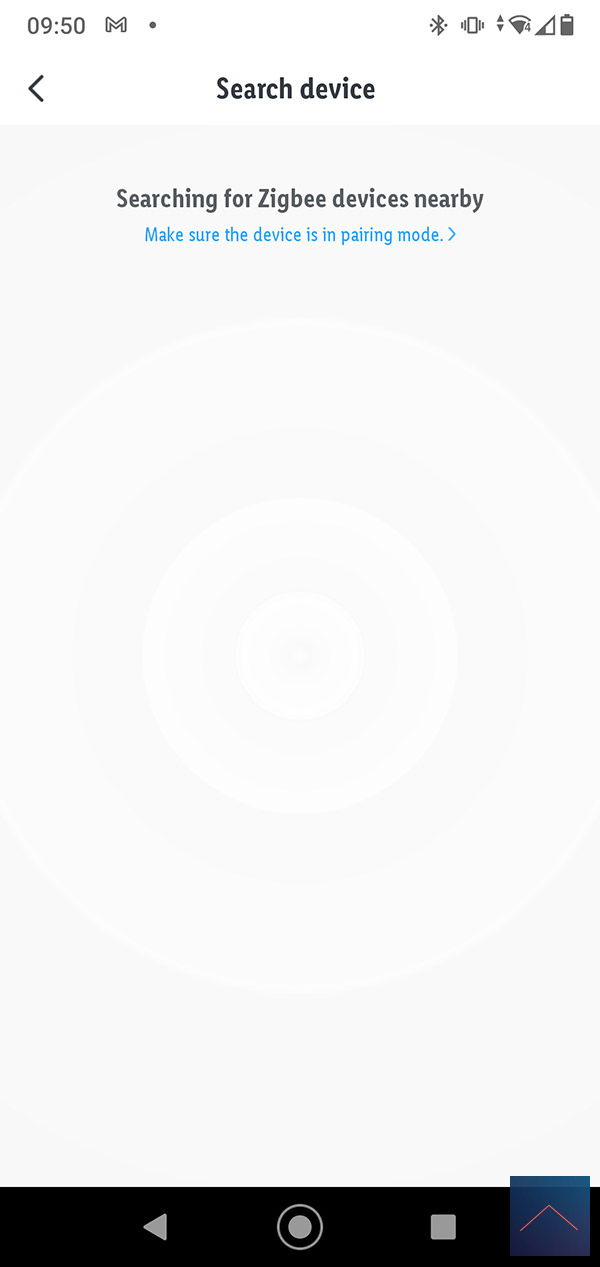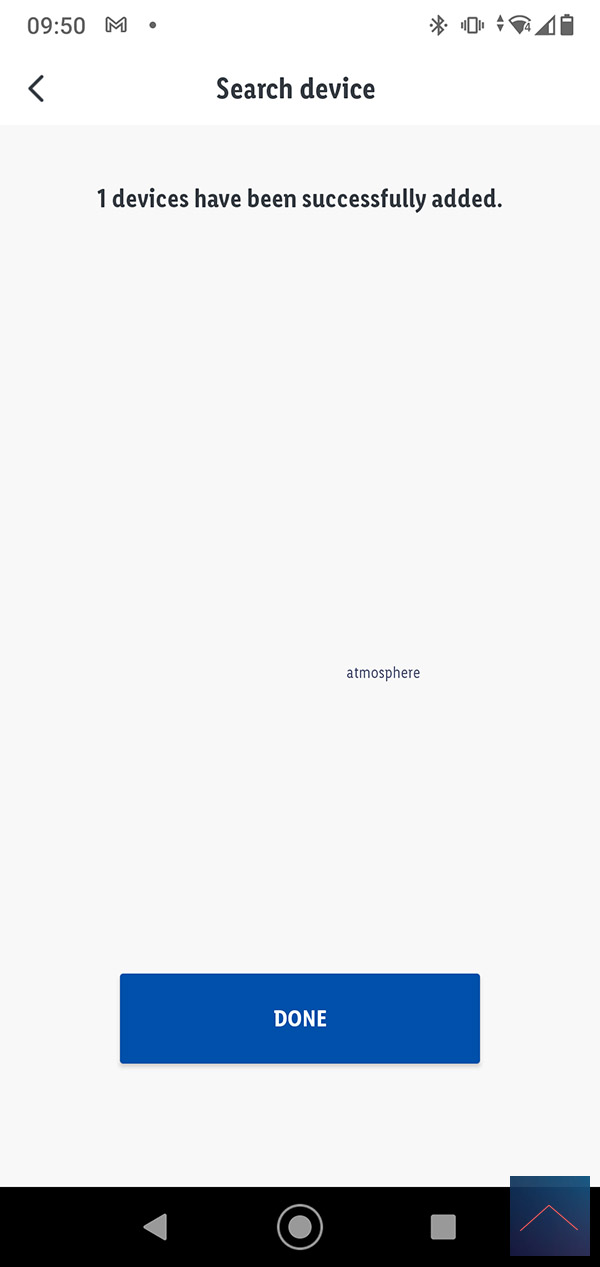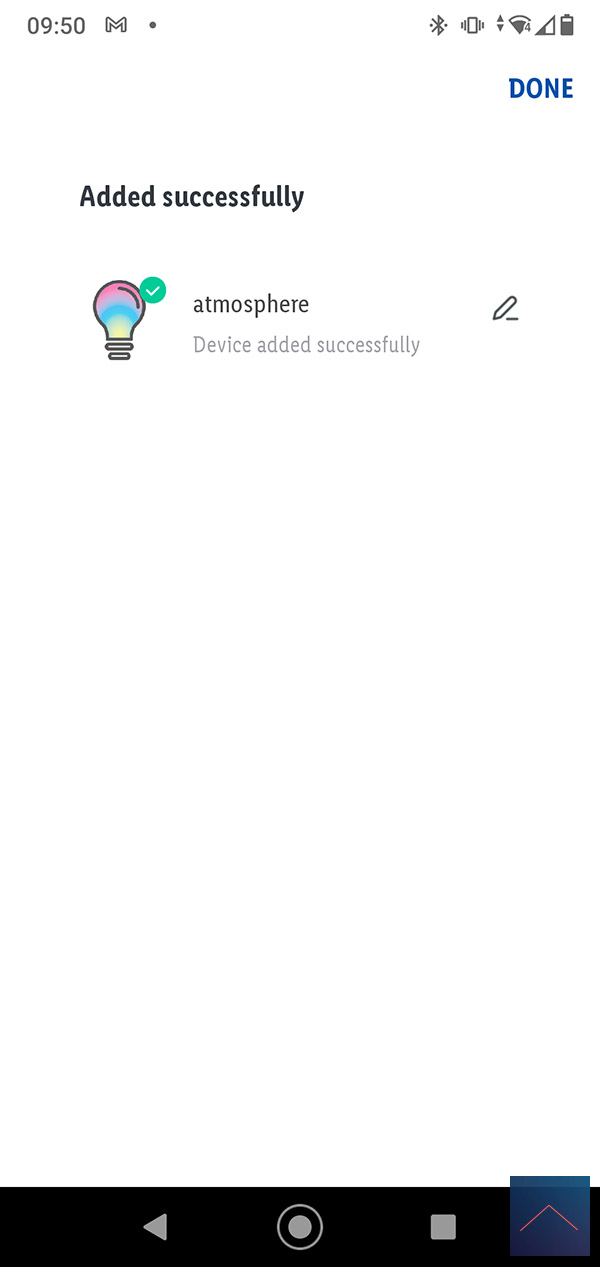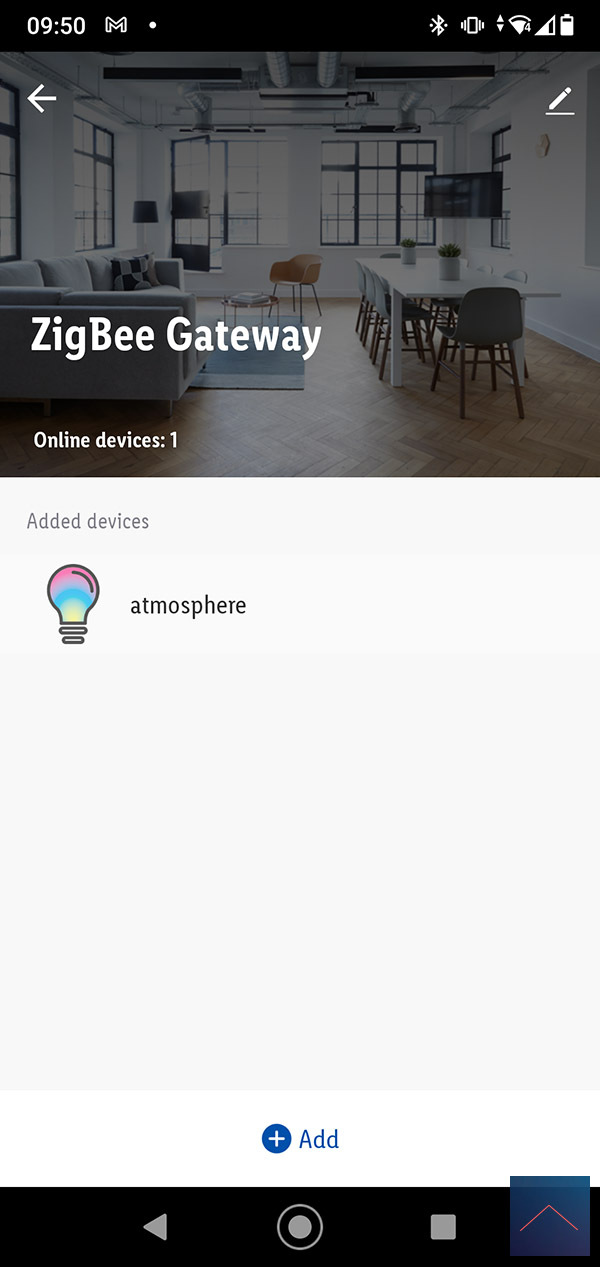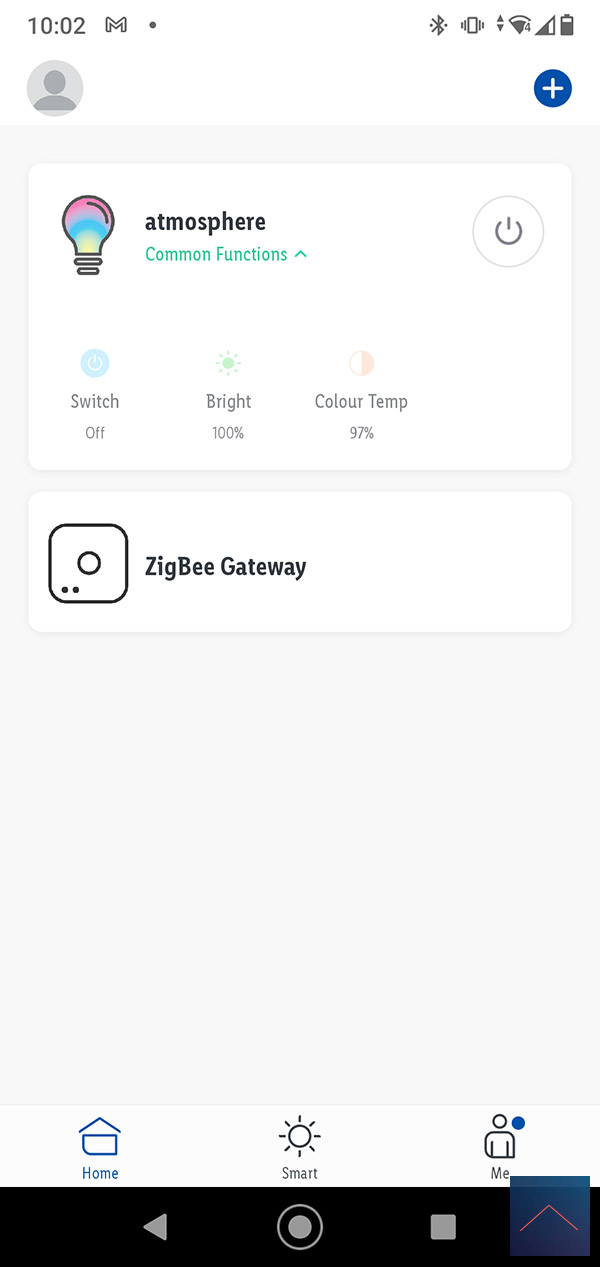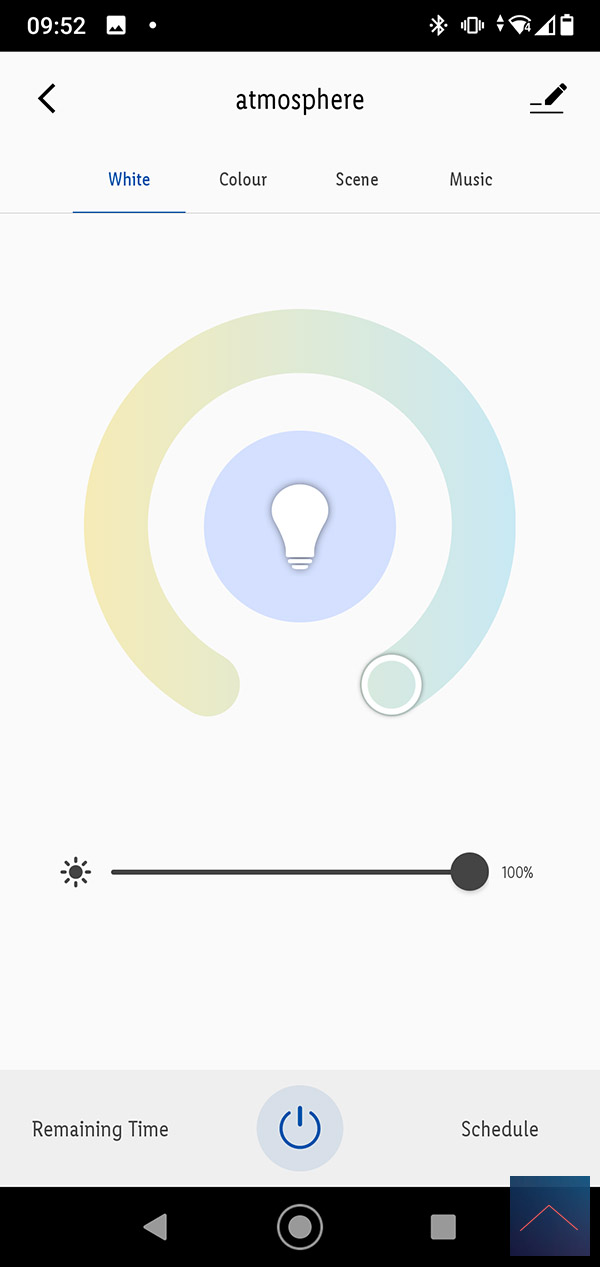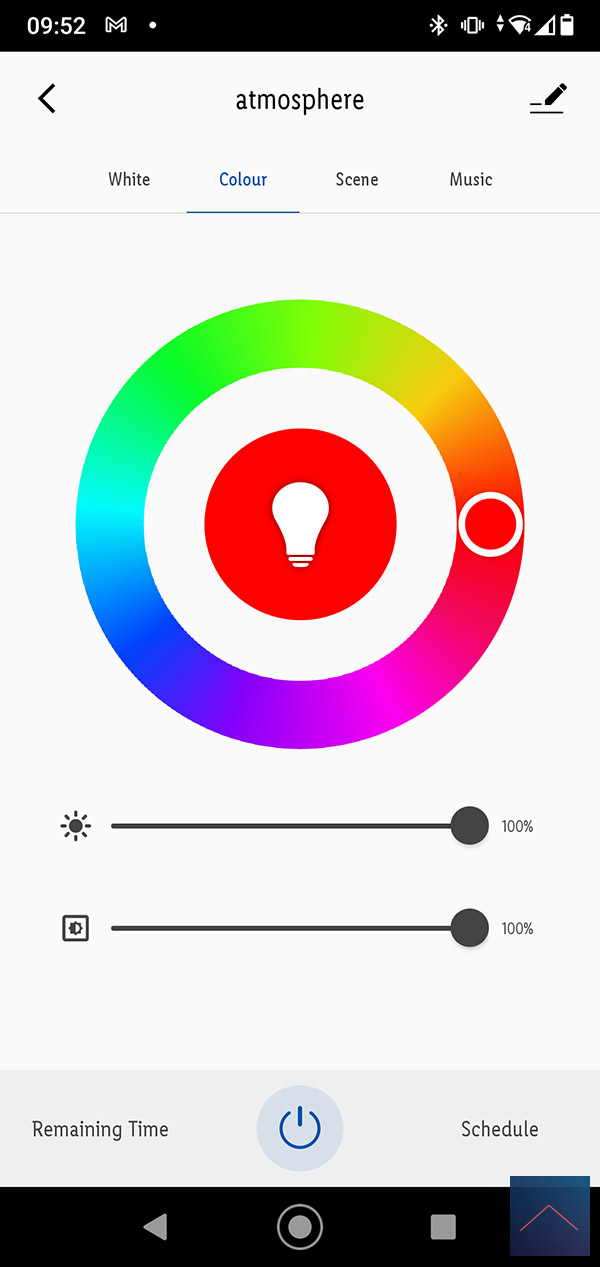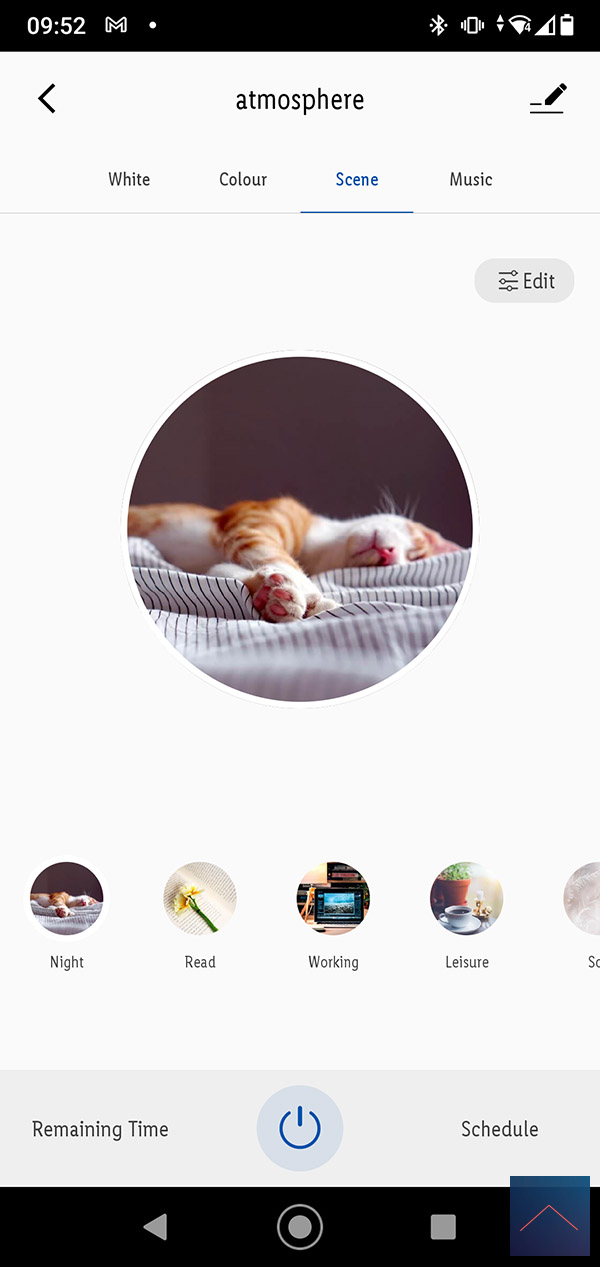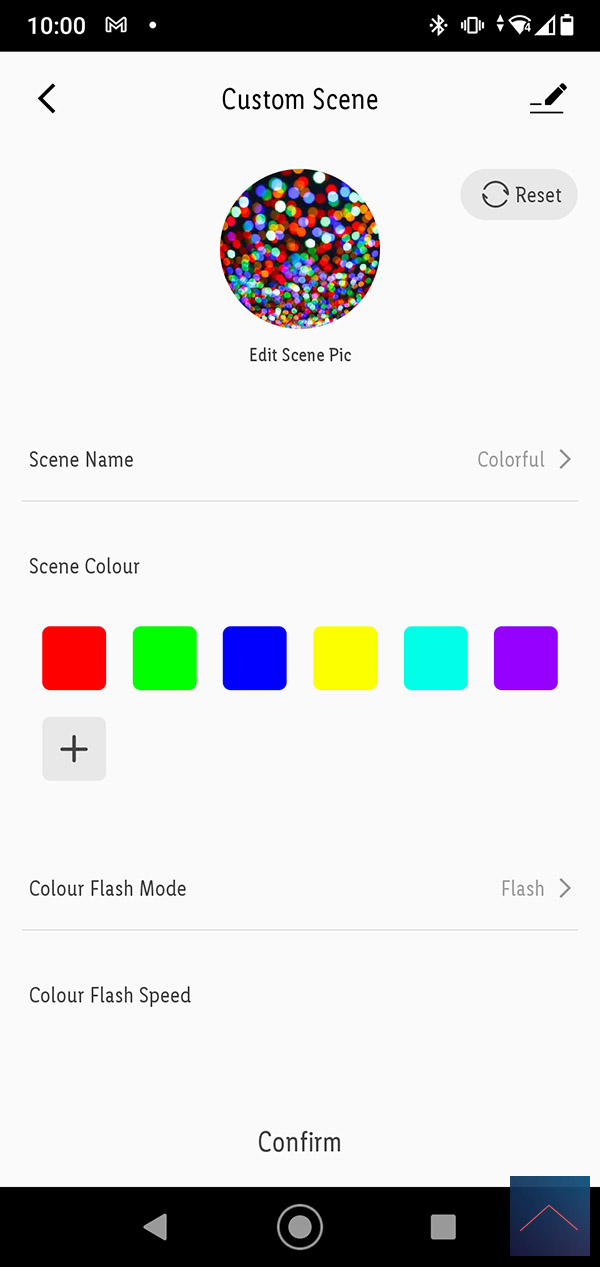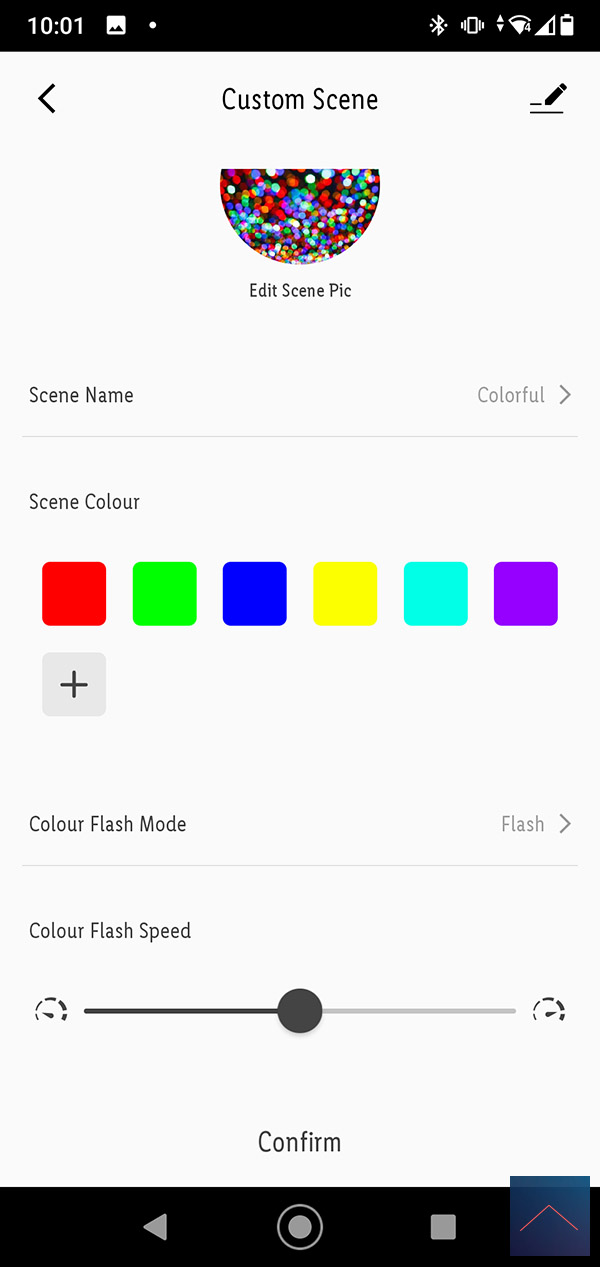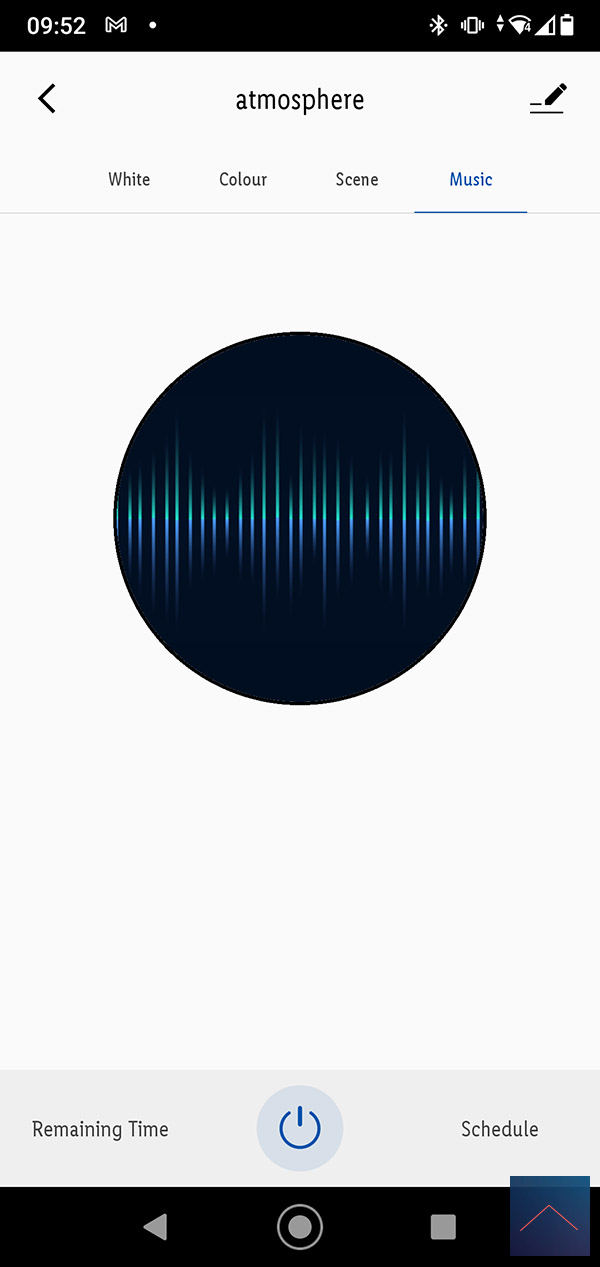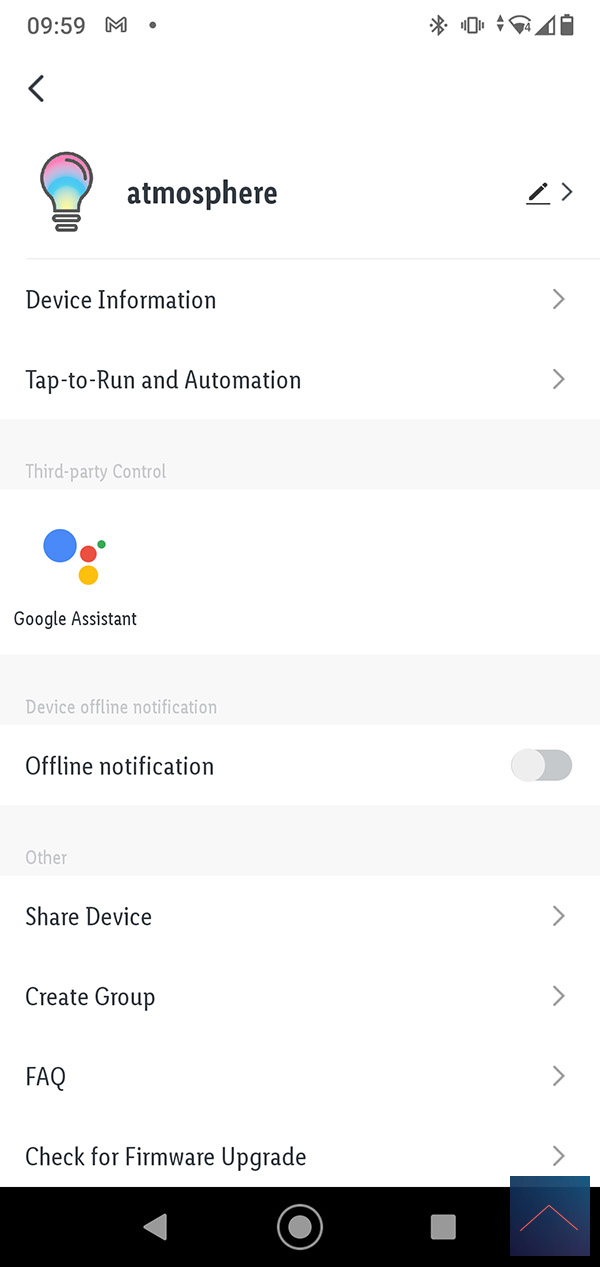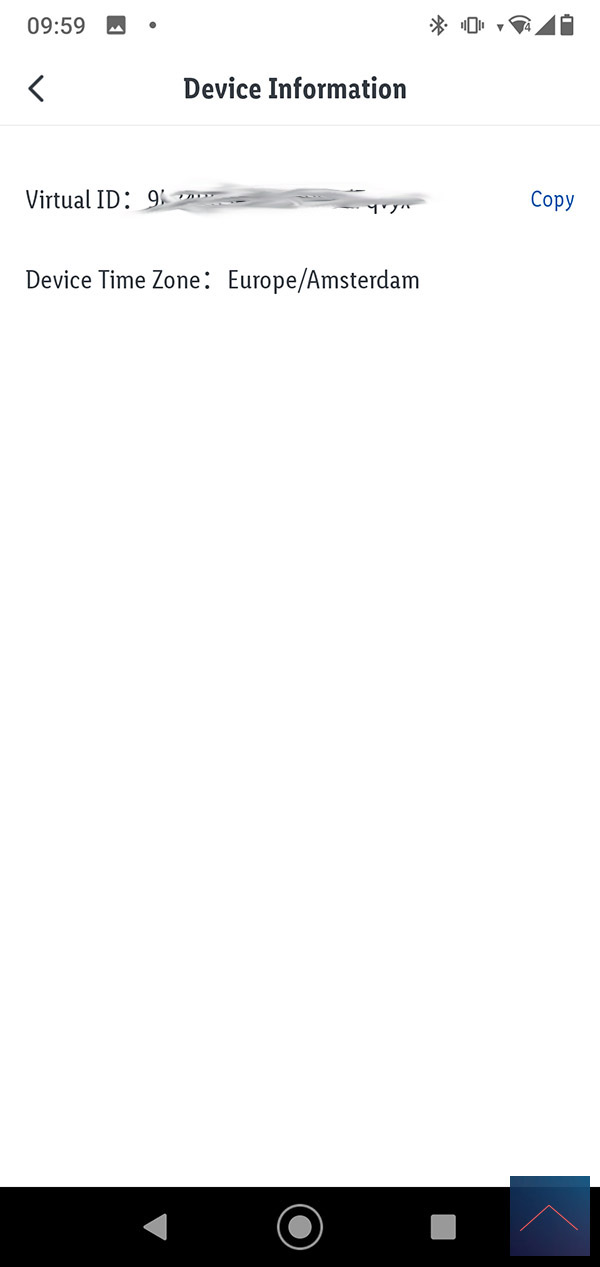Review:
Lidl Smart Lightin Start KIT with colour Bulbs E27 - LivarnoLux/SliverCrest

Installatie:
Leuk om te weten wat je allemaal krijgt bij deze set maar waar we natuurlijk benieuwd naar zijn is of het allemaal ook werkt. We beginnen met de installatie. De eerst stap is om de HUB van stroom te voorzien en de UTP/Netwerk kabel aan te sluiten. Wacht even tot beide lampjes groen branden. Dit betekent dat de verbinding succesvol is.
Nu downloaden we de APP en installeren deze. Er is een versie voor Android en iOS. Deze APP komt mij trouwens zeer bekend voor want het lijkt wel een 1 op 1 kopie van de Tuya APP. Na wat navraag geeft Lidl aan deze APP zelf gemaakt te hebben.
Om verder te gaan maken we een account aan door je e-mailadres op te geven. De APP zal een mail sturen met een verificatie code. Er is dus goed nagedacht over de beveiliging. Ook het opgeven van je wachtwoord moet aan bepaalde eisen voldoen.
De volgende stap is de privacy policy. Hier valt op dat de APP van de volgende partijen gebruik maakt en een verwerkers overeenkomst heeft:
- Google (voor spraak gedeelte)
- Tuya (Chinese fabrikant van smart home producten)
- Hanghou Tuya
- Microsoft Nederland
- Nexmo
- The WeatherBit
- Geetest Wuhan
- Apple
Dit zijn er nogal wat.
Ook opvallend is dat er gevraagd wordt of je personaliserende advertenties wilt zien (van bv Vodafone, EON en Lidl). Deze optie zetten we natuurlijk niet aan. Er wordt ook gevraagd of je je wilt aanmelden voor de nieuwsbrief.
Registratie schermen:
Gateway toevoegen:
Nu we het registratie gedeelte hebben gedaan kunnen we een apparaat gaan toevoegen. We beginnen met de gateway want deze wordt niet automatisch toegevoegd.
Om de gateway toe te voegen drukken we op de "add device" knop op de home. Je krijgt vervolgens een overzicht van apparaten die je kunt toevoegen. We kiezen "gateway" en we krijgen een uitleg dat de lampjes groen moeten branden. Zorg dat je op je mobiel verbonden bent met hetzelfde netwerk anders gaat hij de gateway niet vinden. Het duurde bij mij best lang tot hij hem gevonden had. Heb dus even geduld.
Vervolgens druk je op het plus knopje en de gateway zal worden toegevoegd. Redelijk simpel dus. Ik kreeg meteen een nieuwe firmware aangeboden dus deze installeren wij. We hebben ook geen keus, want er is geen skip knop.
Installatie gateway:
Lampen toevoegen:
Nu we de gateway hebben kunnen we de lampen gaan toevoegen. We drukken op de "add" knop en er komt een melding dat de LED moet knipperen om hem toe te voegen. We voorzien de lamp van stroom en inderdaad hij gaat knipperen. We drukken nu op "volgende" en de lamp wordt direct gevonden en hij knippert nog 1 keer.
Ik kan hem nu bedienen. Je kunt de kleuren veranderen, hem dimmen en natuurlijk aan-/uitzetten. Wat opvalt is dat de lamp een zeer irritant zoom geeft als ik hem op de witte kleur heb staan.
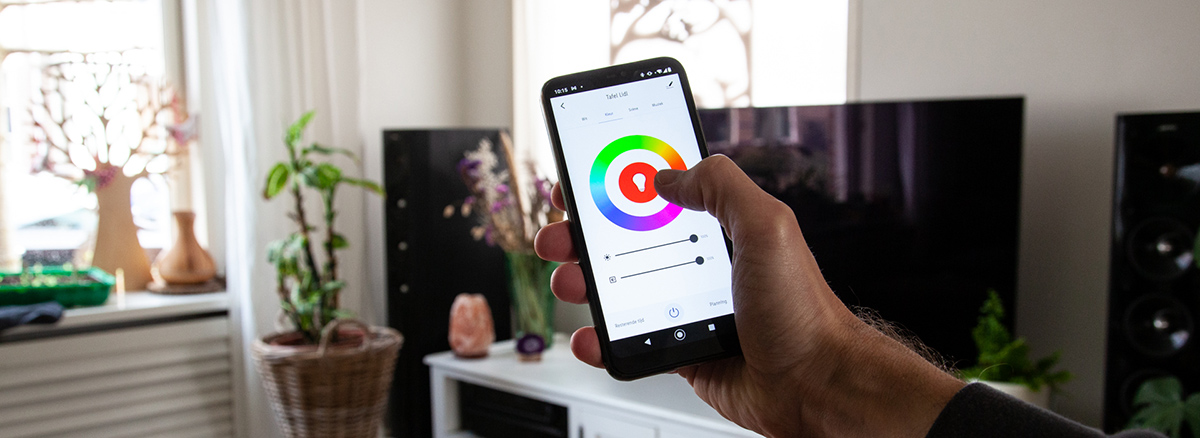
Bediening:
De lamp heeft witte LED's en rgb LED's ingebouwd. Hierdoor kun je een mooie warm/koude kleur krijgen of juist een mono kleur (rood, groen, etc). De rgb kleuren komen bij mij wat chemisch over, de witte kleuren zijn prima. Het dimmen gaat ook prima zelfs bij 1% geeft hij nog licht zonder flikkeringen.
Scene:
Er zijn een vast aantal scene's zoals nacht, voorlezen en een mooie disco. Deze scene's kun je ook veranderen naar je eigen wensen
Muziek:
Om het helemaal af te maken is er ook een optie om de microfoon van je telefoon te gebruiken en de lamp op het geluid/muziek te laten meegaan.
Configuratie:
Bij de configuratie (potloodje rechts bovenin) kun je de naam van het apparaat wijzigen, een notificatie sturen als hij offline is, het apparaat delen en hem in een groep zetten. Je vindt hier ook de optie om de firmware te upgraden.

Afstandsbediening:
Bij de set wordt ook een afstandsbediening meegeleverd. Deze gaan we nu toevoegen. Je kunt hem rechtstreeks aan 1 of meerdere lampen koppelen of hem via de gateway gebruiken. Wij gaan hem via de gateway gebruiken omdat je dan de mogelijkheid krijgt om er wat slimme regels aan te koppelen.
De eerste stap is om het lipje bij de batterij te verwijderen en naar de APP toe te gaan. Je klikt nu op het plusje en zoekt de afstandsbediening op (deze staat bij overige) en selecteren de gateway. Nu moeten we de afstandsbediening in de leerstand zetten. Dit kun je doen door de 2 bovenste knoppen 5 seconden lang te gelijk ingedrukt te houden. De LED aan de bovenkant zal gaan knipperen om aan te geven dat dit gelukt is.
Nu kunnen we door naar de volgende stap en dat is dat de gateway/APP gaat zoeken naar de afstandsbediening. Heb even geduld met dit proces want bij mij duurde het even tot hij gevonden werd. Als hij is toegevoegd kom je in het start scherm en kun je de lamp(en) gaan koppelen. Dit is wat onduidelijk maar je moet op het icoontje klikken in de rechter bovenhoek en hierna de 2 onderste knoppen 5 seconden tegelijk ingedrukt houden. Wacht tot de LED weer gaat knipperen om door te gaan naar de volgende stap. In deze stap selecteer je de lamp(en) welke je wilt koppelen.
Na even wachten zie ik dat de lamp succesvol gekoppeld is.
Bediening:
Je kunt nu met de afstandsbediening de lamp aan/uitzetten en hem dimmen. Daarnaast zijn er wat actie mogelijkheden. Je kunt namelijk instellen als je de aan knop 1,2,3 of 4 indrukt dat dan een bepaalde sfeer wordt aangezet.